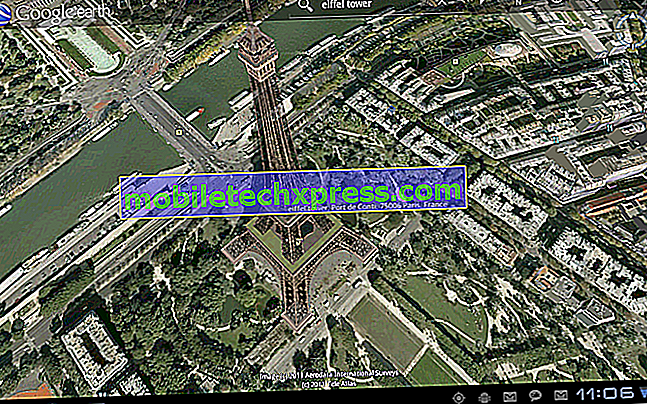Como corrigir um iPhone XR da Apple que não se conecta ao Wi-Fi [Guia de solução de problemas]
Este post destaca alguns procedimentos padrão e soluções genéricas para resolver um problema relacionado à falha da conexão Wi-Fi no novo dispositivo Apple iPhone XR. Para obter algumas informações sobre o que fazer caso seu novo iPhone não se conecte ao Wi-Fi como deveria, role a tela para baixo e leia este post.
Antes de prosseguir, se você encontrou este post porque estava tentando encontrar uma solução para seu problema, tente visitar nossa página de solução de problemas, pois já abordamos a maioria dos problemas comumente relatados com o telefone. Já fornecemos soluções para alguns dos problemas relatados por nossos leitores, por isso, tente encontrar problemas semelhantes aos seus e use as soluções que sugerimos. Se eles não funcionarem para você e se você precisar de mais ajuda, preencha nosso questionário de problemas do iPhone e clique em enviar.
Como solucionar problemas do iPhone XR que não podem se conectar ao Wi-Fi
Muitos fatores podem ser considerados entre as possíveis causas do porque um iPhone não se conecta ao Wi-Fi. Na maioria dos casos, problemas de software, bem como configurações mal configuradas no telefone são os culpados. Há também casos em que o roteador / modem sem fio se torna a causa raiz do problema. Roteadores e modems também cedem a problemas aleatórios de firmware que eventualmente causam problemas de conectividade com a Internet em todos os dispositivos conectados. E a pior causa possível é dano ao hardware. Mas antes de correr para um centro de serviços, você pode tentar algumas soluções úteis para eliminar erros de software que possam ter impedido o seu iPhone XR de se conectar ao Wi-Fi. Leia e tente esses métodos sempre que necessário.
Primeira solução: desligue o seu roteador sem fio e reinicie o seu iPhone XR.
Ao lidar com problemas de Internet em computadores e smartphones, é recomendável começar a trabalhar na própria origem da conexão com a Internet e isso seria o roteador ou modem sem fio. Se todos os seus dispositivos estiverem com o mesmo sintoma e estiverem usando a mesma rede Wi-Fi, é provável que o problema esteja no roteador ou no modem sem fio. Assim, a realização desse truque geralmente resolve o problema, a menos que haja danos ao hardware. Se você puder acessar seu roteador ou modem sem fio, siga estas etapas para ligar e desligar o equipamento:
- Localize o botão Power no roteador / modem e pressione para desligá-lo.
- Enquanto estiver desligado, desligue o adaptador AC da fonte de energia e mantenha-o assim por cerca de 1 minuto.
- Em seguida, conecte-o novamente à energia e ligue-o novamente.
Espere até que todas as luzes e indicadores de sinal estejam estáveis e isso deve ser bom. Depois de ligar e desligar o roteador / modem, vá para o seu iPhone XR e execute uma reinicialização suave com estas etapas:
- Pressione e segure o botão Lado / Liga / Desliga e os botões Volume simultaneamente por alguns segundos.
- Solte os botões quando o comando Deslizar para Desligar for exibido.
- Arraste o controle deslizante para a direita.
- Após 30 segundos, pressione e segure o botão Liga / Desliga ou o botão Lateral novamente até que o logotipo da Apple apareça.
Um soft reset no seu iPhone XR faz o mesmo que um ciclo de energia no seu roteador / modem. Ele elimina pequenos erros de software que causam sintomas adversos às funções de Internet sem fio do seu telefone.
Segunda solução: desligue o Wi-Fi e ligue-o novamente.
Reiniciar o recurso Wi-Fi também ajuda a eliminar erros de dados sem fio que podem estar interrompendo as funções Wi-Fi do telefone. Veja como isso funciona:
- Toque para abrir o aplicativo Configurações da Página inicial.
- Toque em Wi-Fi.
- Alterne a chave Wi-Fi para DESLIGAR o recurso.
- Após alguns segundos, toque novamente no botão para reativar o Wi-Fi.
Alternar o interruptor do modo avião também tem o mesmo resultado positivo quando se trata de eliminar problemas menores que afetam os recursos de conectividade sem fio do telefone. Este truque tem sido usado por muitos quando se lida com vários tipos de erros de conexão de rede e, por alguns motivos, não é de admirar. O truque é feito ligando e desligando o modo Avião no menu Configurações ou tocando no ícone Modo Avião no Centro de Controle do seu iPhone.
Terceira solução: esqueça / exclua a rede Wi-Fi e configure-a novamente.
O problema pode persistir após a aplicação das soluções anteriores, se a própria rede sem fio não estiver funcionando. Esse é frequentemente o caso se a rede Wi-Fi for corrompida e não funcionar mais, a menos que seja configurada novamente. Para resolver o problema, esqueça sua rede Wi-Fi para excluí-la do diretório de rede Wi-Fi do seu iPhone e, em seguida, configure-a como nova e conecte-se a ela como se fosse a primeira vez que seu iPhone o faz. Veja como:
- Abra o aplicativo Configurações na sua tela inicial.
- Toque em Wi-Fi.
- Toque no ícone de informações (i) ao lado do nome da rede Wi-Fi que você deseja esquecer / excluir.
- Em seguida, toque na opção para Esquecer esta rede.
- Quando solicitado a confirmar, toque em Esqueça .
- Se você vir outras redes Wi-Fi salvas, exclua todas para evitar que elas causem conflito com a rede sem fio atual usada no telefone.
Depois de esquecer sua rede sem fio, reinicie o seu iPhone XR e volte ao menu Configurações-> Wi-Fi . Ative o switch Wi-Fi para visualizar uma lista de redes sem fio ao alcance. Em seguida, selecione sua rede Wi-Fi para se reconectar. Se solicitado, digite a senha correta para sua rede Wi-Fi para confirmar o acesso.
Quarta solução: redefinir as configurações de rede no seu iPhone XR.
Se esquecer a rede Wi-Fi não ajudar e, por alguns motivos, o seu iPhone XR ainda não se conectar ao Wi-Fi, tente executar as configurações de rede a seguir. Fazer isso apagará todas as configurações de rede do telefone e restaurará as configurações e opções padrão. Quaisquer configurações incorretas que possam impedir o iOS de ingressar em uma rede Wi-Fi também serão apagadas no processo. Basta seguir estas etapas para começar:
- Toque para abrir as Configurações da Página inicial.
- Selecione Geral .
- Role para baixo e toque em Redefinir .
- Selecione a opção Redefinir configurações de rede .
- Digite sua senha quando solicitado a continuar.
- Em seguida, toque na opção para confirmar as configurações de rede redefinidas.
Após a reinicialização, seu iPhone deve reiniciar sozinho. Assim que a reinicialização for concluída, você poderá continuar a configurar sua rede Wi-Fi e tentar conectar novamente. Se isso também não funcionar, provavelmente você está lidando com um erro de sistema complexo que requer redefinições do sistema.
Quinta solução: Redefinir e restaurar o seu iPhone XR para os padrões de fábrica.
Considere a redefinição de fábrica ou a reinicialização principal como seu último recurso antes de levar seu telefone a um centro de serviços. Se o seu iPhone ainda não conseguir se conectar ao Wi-Fi após esgotar todas as soluções anteriores, o problema pode ser devido a uma grande corrupção de dados. Nesse caso, uma limpeza completa do sistema ou uma restauração do iOS é normalmente necessária. Mas você deve observar que esses métodos também apagam o conteúdo do iPhone e, portanto, recomenda-se o backup de arquivos. No lado positivo, os principais problemas do sistema são apagados e o seu iPhone XR recebe um novo recomeço. Para realizar uma redefinição / redefinição de fábrica através das configurações do seu iPhone XR, basta seguir estas etapas:
- Vá para Configurações .
- Toque em Geral .
- Role para baixo e toque em Redefinir .
- Selecione a opção para Apagar todo o conteúdo e configurações.
- Digite a senha do seu dispositivo, se solicitado.
- Em seguida, toque em para confirmar a reinicialização total do sistema.
Você também pode redefinir e restaurar o seu iPhone XR através do iTunes. Para fazer isso, você precisará proteger um computador Windows ou Mac com a versão mais recente do software iTunes instalado. Conecte seu iPhone XR ao computador via USB e espere o iTunes reconhecer seu dispositivo iOS. Uma vez reconhecido, o seu iPhone deve aparecer no iTunes e tudo o que você precisa fazer é clicar nos botões para restaurá-lo aos padrões de fábrica.
Após a reinicialização do sistema, ative o Wi-Fi no seu iPhone XR e configure a rede sem fio que você deseja usar. Experimente e veja se o seu telefone agora pode se conectar ao Wi-Fi. Se ainda assim não for feito, seu telefone precisa de manutenção.
Procure mais ajuda
Encaminhe o problema para o seu provedor de serviços de Internet se o seu iPhone XR ainda não puder se conectar ao Wi-Fi após aplicar os métodos de solução de problemas anteriores. Se você suspeitar que o roteador sem fio está com defeito, peça ao seu provedor de serviços para redefinir o roteador remotamente.
Para recomendações oficiais e outras opções, entre em contato com o Suporte da Apple ou com a operadora do seu dispositivo. E não se esqueça de aproveitar as garantias, se necessário.
POSTS RELEVANTES:
- Como corrigir o iMessage que, de repente, pára de funcionar, os encadeamentos de mensagens são mesclados no seu Apple iPhone XR [Guia de solução de problemas]
- Como consertar o Apple iPhone XR O emparelhamento Bluetooth que de repente parou de funcionar não pode ser emparelhado com outros acessórios Bluetooth [Guia de solução de problemas]
- Como corrigir o app do YouTube que continua travando ou não está funcionando corretamente no seu Apple iPhone XR [Guia de solução de problemas]
- Restauro Apple iPhone XR iOS: Como executar uma restauração no modo de recuperação, restauração do modo DFU no iPhone XR [Tutoriais]